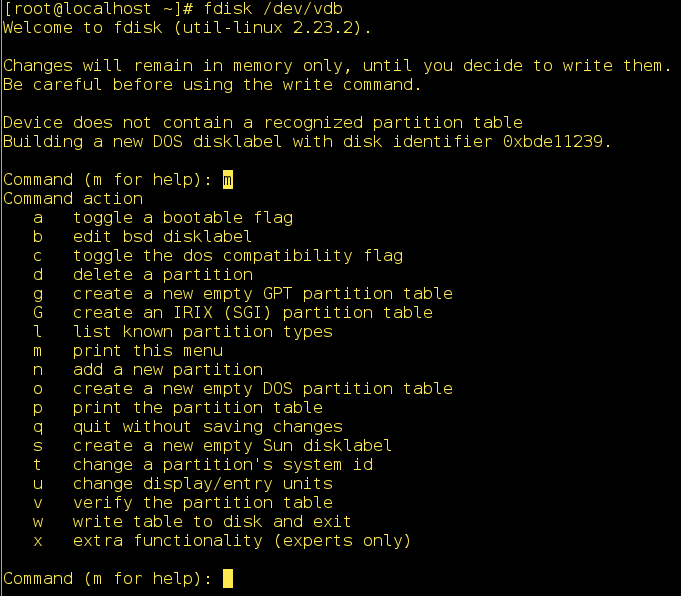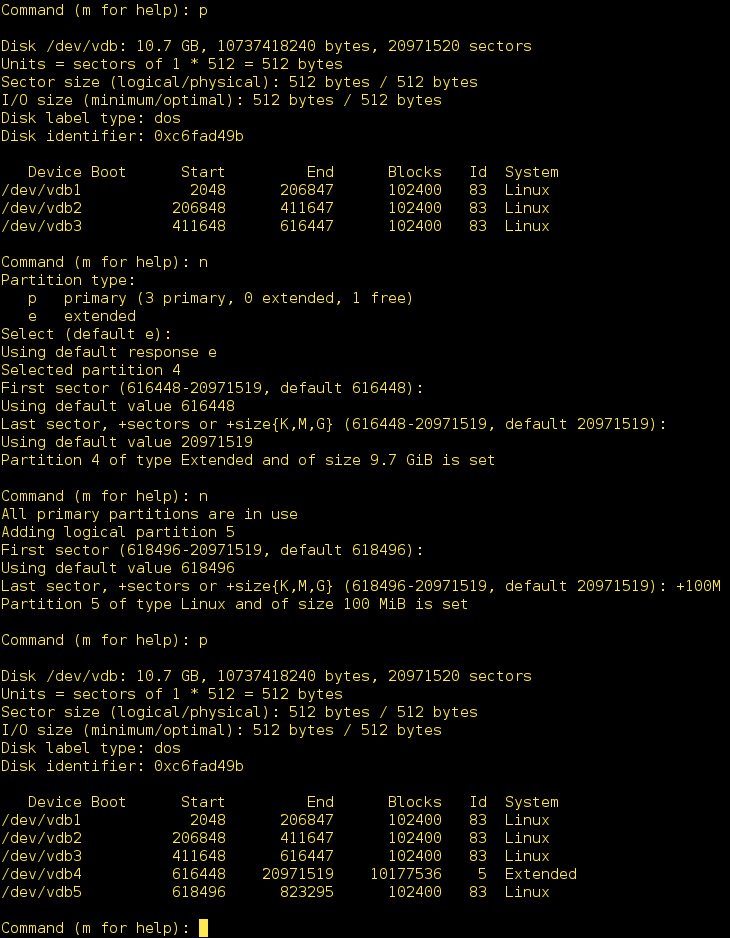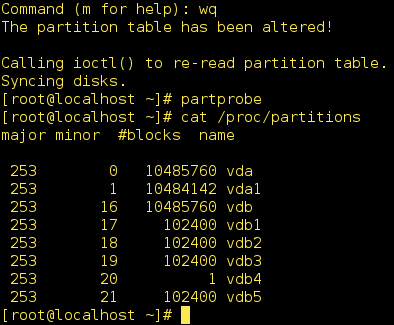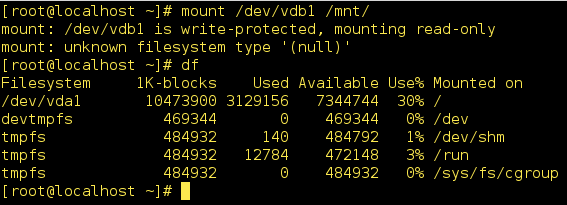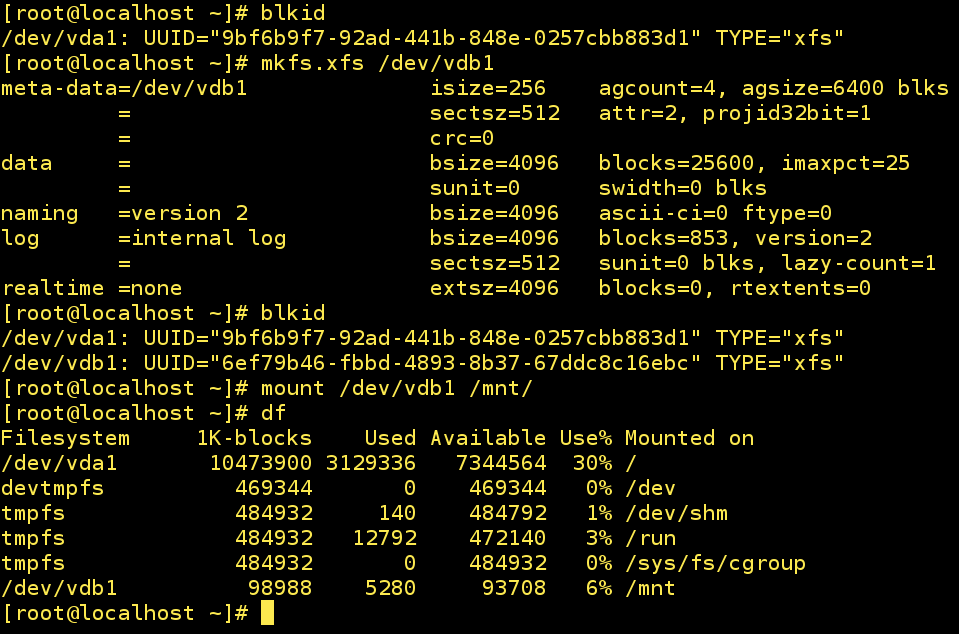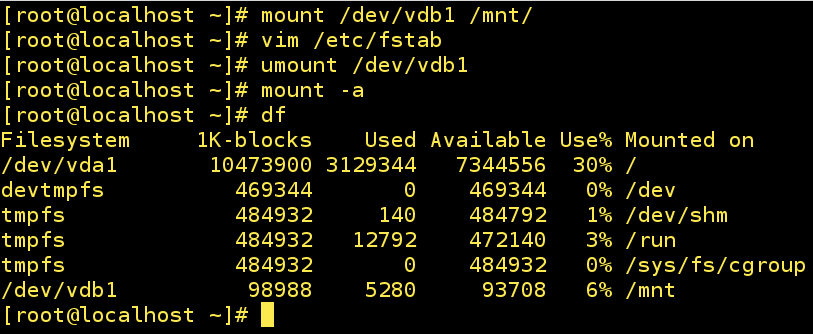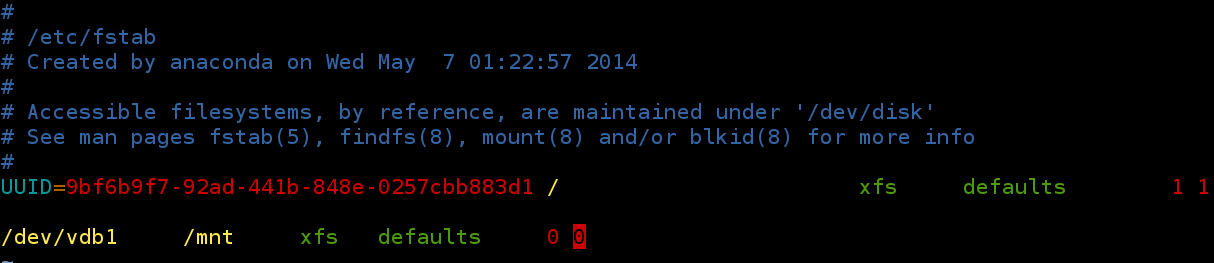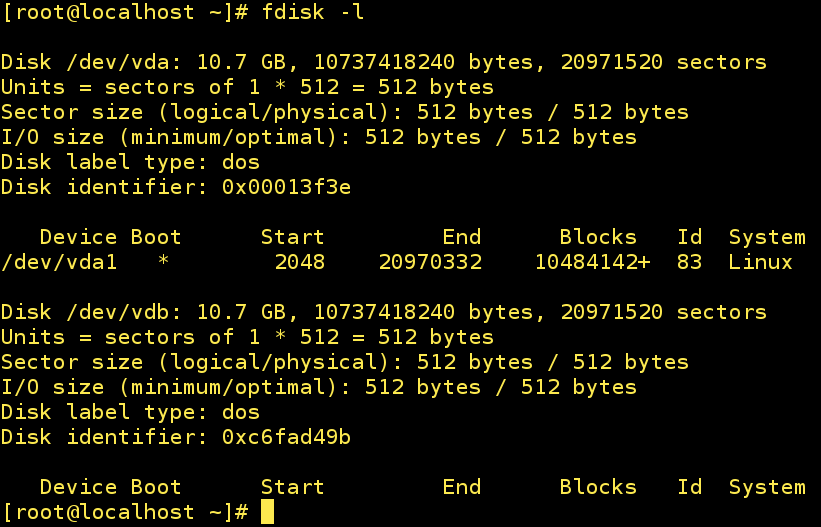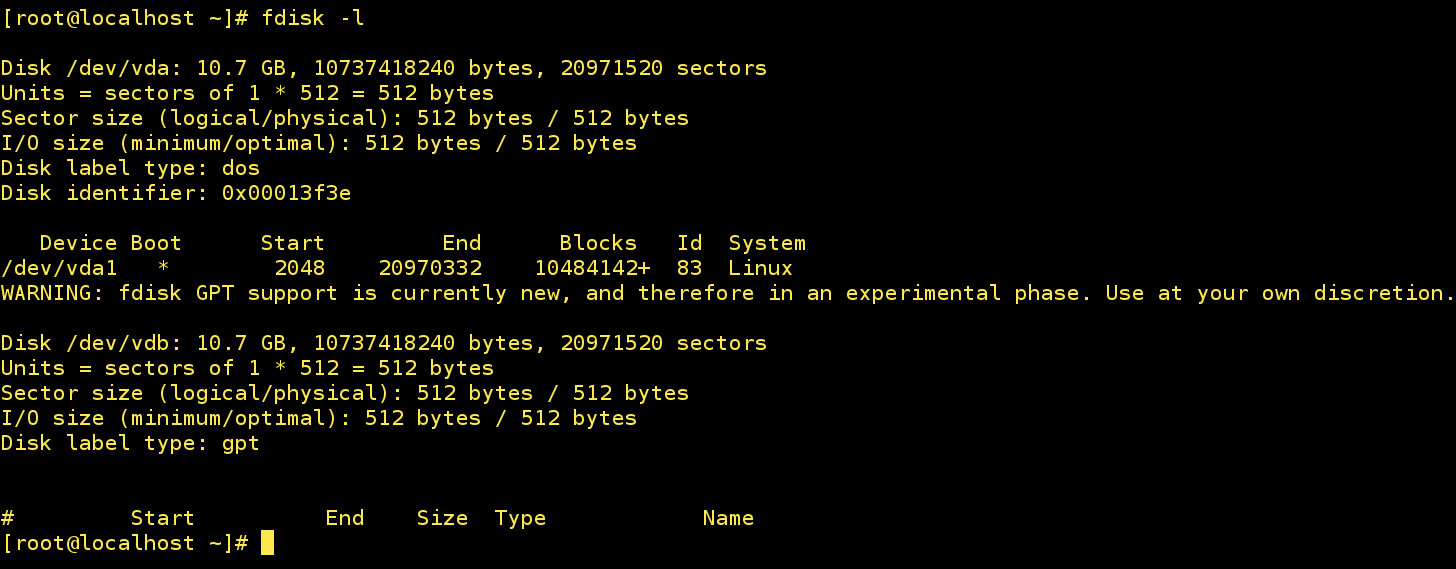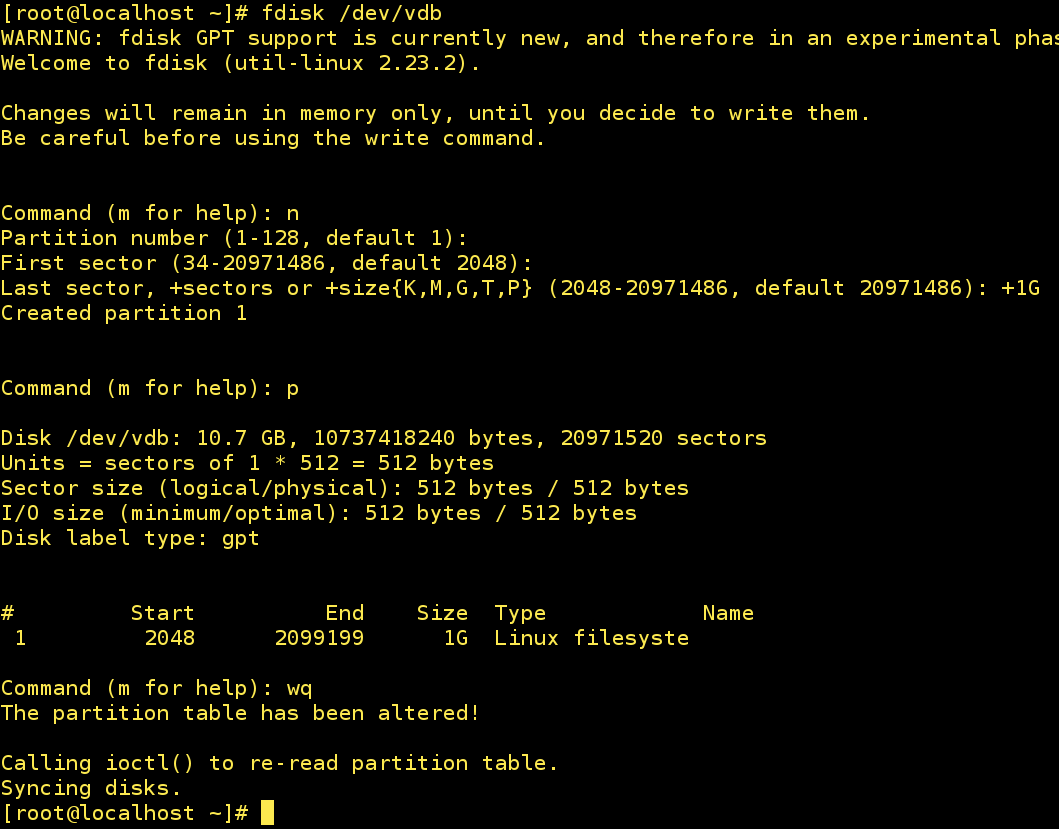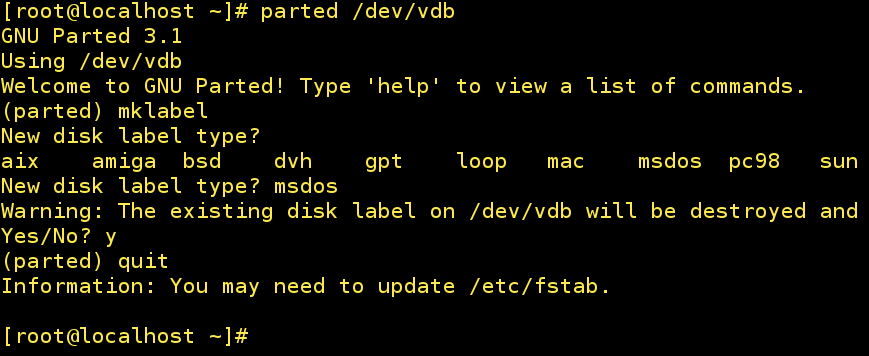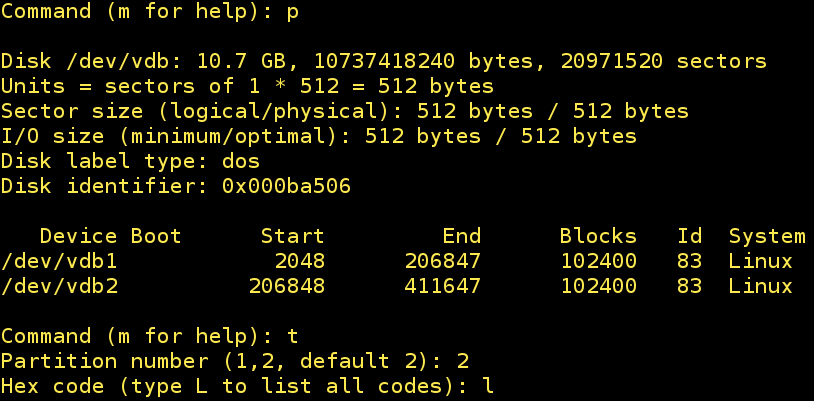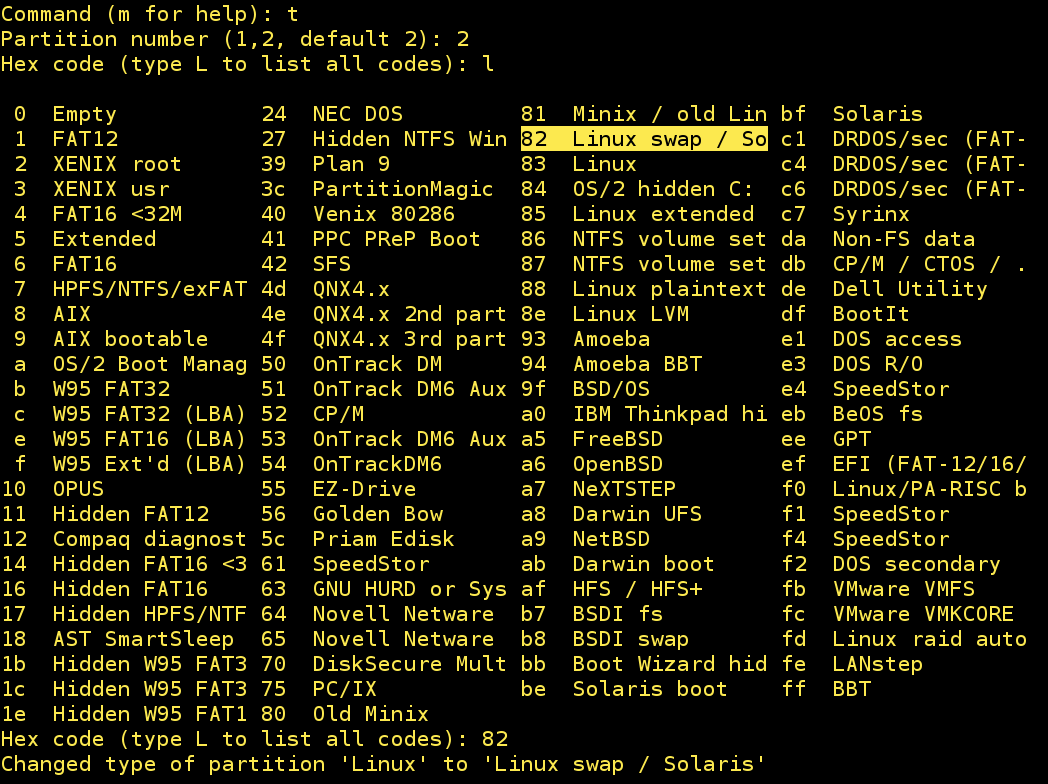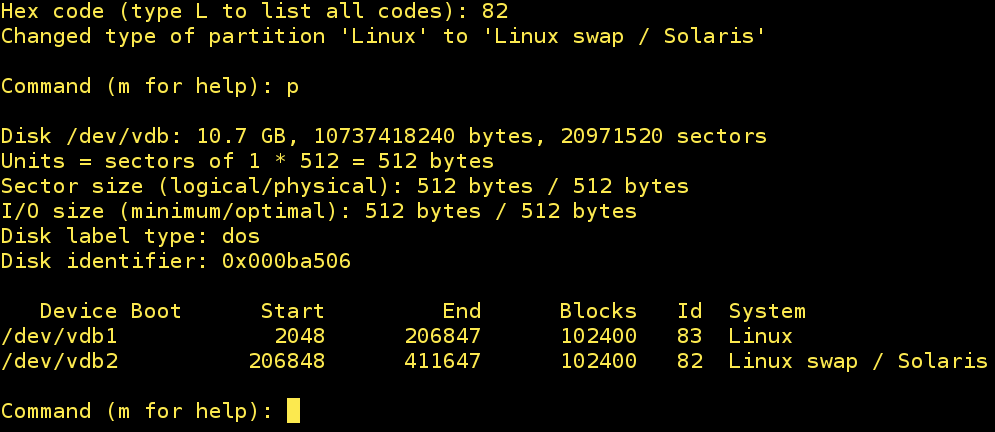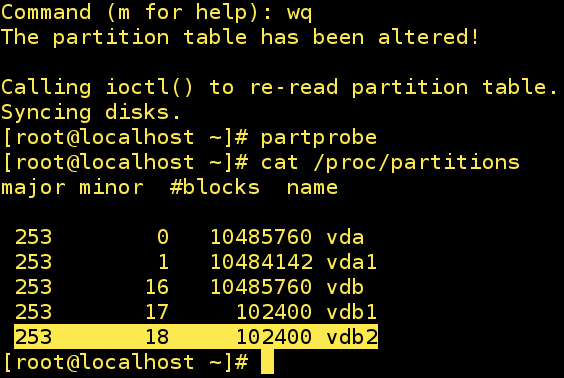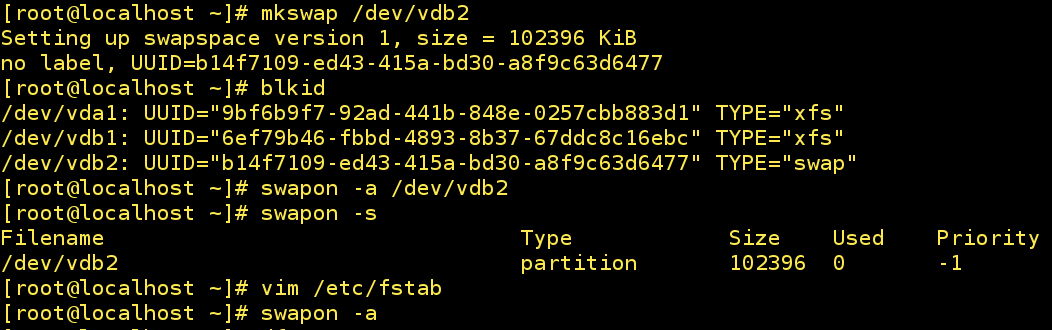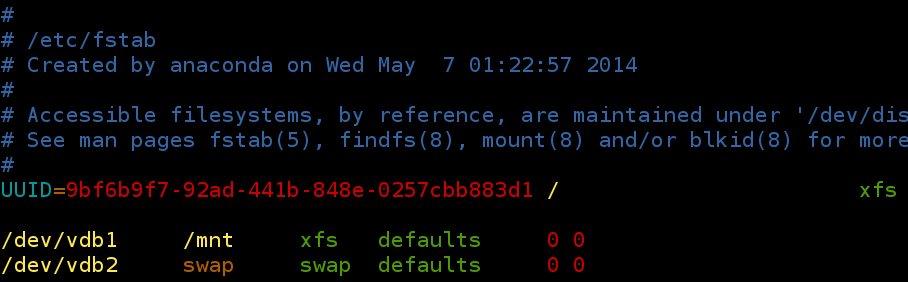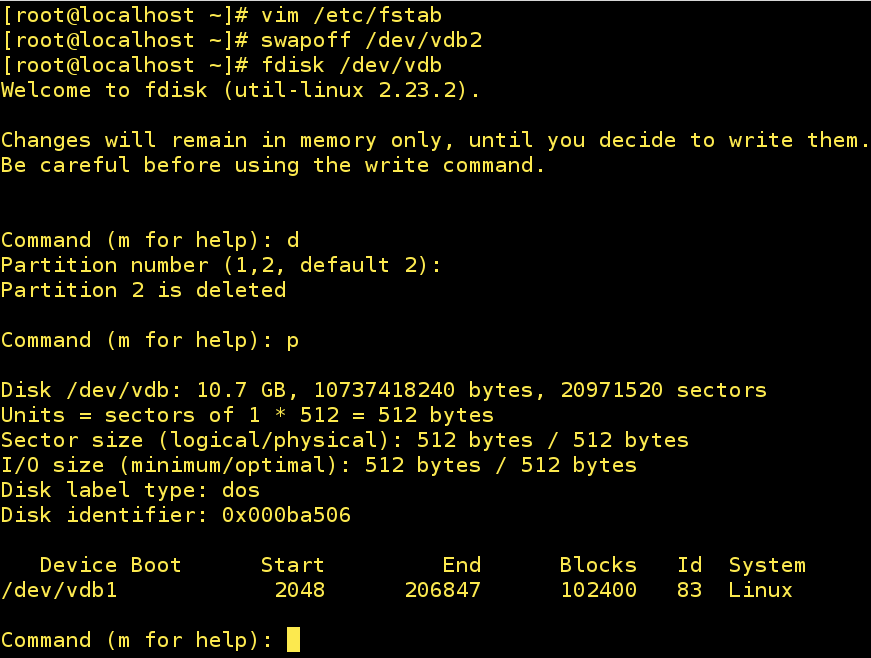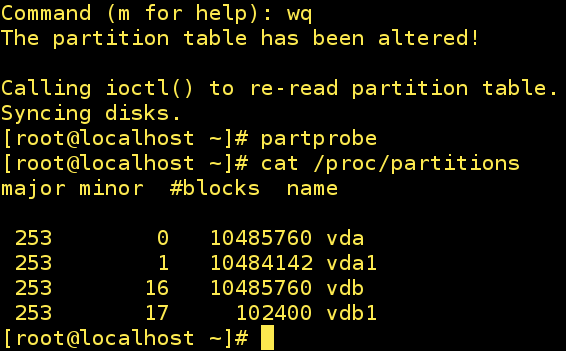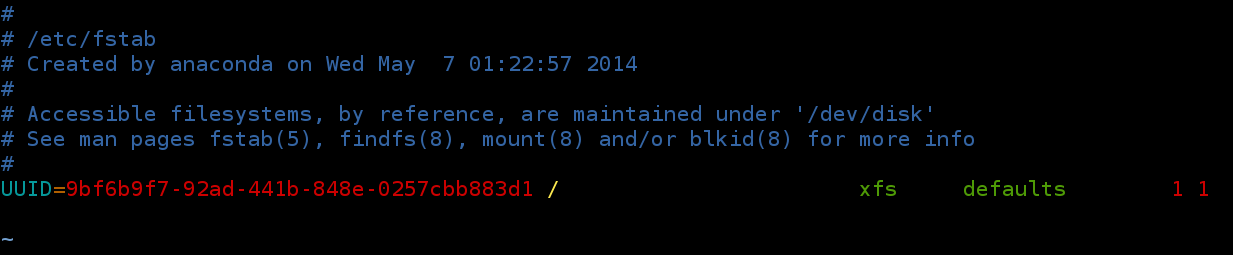一、MBR方式分区
1.主引导记录MBR(Main Boot Record):
位于磁盘最前面的一段引导代码
负责磁盘操作系统对磁盘进行读写时分区合法性的判别以及分区引导信息的定位
由磁盘操作系统在对硬盘进行初始化时产生
通常将包含MBR引导代码的扇区称为主引导扇区。
2.主引导扇区由三个部分组成(共占用512个字节):
512-446=66=64=2
2-1.主引导程序即主引导记录(占446个字节)
可在FDISK程序中找到,用于硬盘启动时引导选择操作系统。
2-2.磁盘分区表项(占64字节)
由四个分区表项构成(每个16个字节)。
负责说明磁盘上的分区情况。
2-3.结束标志(占2个字节)
MBR(类型为dos)划分系统时默认只能有4个主分区
若划分分区时划分了4个主分区后,则不可以再划分新的分区,硬盘中剩下的空间也不可以再用
所以要将第四个分区在划分时划分为扩展分区(占用硬盘剩下的空间),在扩展分区内再划分逻辑分区来实现系统划分多个分区。
扩展分区和逻辑分区一共最多可划分16个。
二、MBR方式进行分区具体步骤
1.分区帮助
Command (m for help): m ##帮助
Command action
a toggle a bootable flag
b edit bsd disklabel
c toggle the dos compatibility flag
d delete a partition ##删除分区
g create a new empty GPT partition table
G create an IRIX (SGI) partition table
l list known partition types ##列出系统可用的分区类型
m print this menu
n add a new partition ##新建分区
o create a new empty DOS partition table
p print the partition table ##显示分区
q quit without saving changes ##退出,并且不做任何保存
s create a new empty Sun disklabel
t change a partition's system id ##修改分区功能id
u change display/entry units
v verify the partition table
w write table to disk and exit ##保存更改到分区表中,wq:保存再退出
x extra functionality (experts only)
2.新建分区
Command (m for help): n
Partition type:
p primary (0 primary, 0 extended, 4 free) ##主分区
e extended ##扩展分区
Select (default p): p ##(default p)代表默认分区为主分区
Partition number (1-4, default 1): 1 ##(default 1)默认主分区id为1
First sector (2048-20971519, default 2048): ##此分区起始位置(默认为2048)
Using default value 2048
Last sector, +sectors or +size{K,M,G} (2048-20971519, default 20971519): +100M ##分配分区的大小
Partition 1 of type Linux and of size 100 MiB is set
Command (m for help): n
Partition type:
p primary (1 primary, 0 extended, 3 free)
e extended
Select (default p): p
Partition number (2-4, default 2): ##(default 2)默认主分区id为2
First sector (206848-20971519, default 206848): ##此分区起始位置(默认为206848)
Using default value 206848
Last sector, +sectors or +size{K,M,G} (206848-20971519, default 20971519): +100M
Partition 2 of type Linux and of size 100 MiB is set
Command (m for help): p ##显示分区
Disk /dev/vdb: 10.7 GB, 10737418240 bytes, 20971520 sectors
Units = sectors of 1 * 512 = 512 bytes
Sector size (logical/physical): 512 bytes / 512 bytes
I/O size (minimum/optimal): 512 bytes / 512 bytes
Disk label type: dos
Disk identifier: 0xbde11239
Device Boot Start End Blocks Id System
/dev/vdb1 2048 206847 102400 83 Linux
/dev/vdb2 206848 411647 102400 83 Linux
Command (m for help):
###第四个分区以及逻辑分区的建立
3.分区的保存、查看以及分区表的同步
Command (m for help): wq ##保存退出,如果单个q表示放弃更改并退出
The partition table has been altered!
Calling ioctl() to re-read partition table. ##读取分区表
Syncing disks.
[root@localhost ~]# cat /proc/partitions ##查看系统识别的分区信息(可能新的分区无法列出)
major minor #blocks name
253 0 10485760 vda
253 1 10484142 vda1
253 16 10485760 vdb
[root@localhost ~]# partprobe ##手动同步分区表
[root@localhost ~]# cat /proc/partitions
major minor #blocks name
253 0 10485760 vda
253 1 10484142 vda1
253 16 10485760 vdb
253 17 102400 vdb1
253 18 102400 vdb2
253 19 102400 vdb3
253 20 1 vdb4
253 21 102400 vdb5
[root@localhost ~]#
三、挂载新划分的分区
##新划分的分区是不能用的,应该先格式化,格式化时会默认给它一个文件系统,之后方可挂载。
##进行格式化以及挂载
[root@localhost ~]# blkid
/dev/vda1: UUID="9bf6b9f7-92ad-441b-848e-0257cbb883d1" TYPE="xfs"
[root@localhost ~]# mkfs.xfs /dev/vdb1 ##将/dev/vdb1分区进行格式化
[root@localhost ~]# blkid
/dev/vda1: UUID="9bf6b9f7-92ad-441b-848e-0257cbb883d1" TYPE="xfs"
/dev/vdb1: UUID="6ef79b46-fbbd-4893-8b37-67ddc8c16ebc" TYPE="xfs"
[root@localhost ~]# mount /dev/vdb1 /mnt/
[root@localhost ~]#
[root@localhost ~]# mount /dev/vdb1 /mnt/ ##临时挂载
[root@localhost ~]# vim /etc/fstab ##永久挂载编写文件
[root@localhost ~]# umount /dev/vdb1
[root@localhost ~]# mount -a ##使/etc/fstab中记录的挂载策略生效
[root@localhost ~]# vim /etc/fstab
##图中内容解释:
设备 挂载点 系统文件类型 参数类型(默认) 不备份 不检测
四、设定分区方式为GPT
[root@localhost ~]# fdisk -l ##查看分区属性
修改分区方式为GPT前
Disk /dev/vdb: 10.7 GB, 10737418240 bytes, 20971520 sectors
Units = sectors of 1 * 512 = 512 bytes
Sector size (logical/physical): 512 bytes / 512 bytes
I/O size (minimum/optimal): 512 bytes / 512 bytes
Disk label type: dos ##其分区方式为MBR
修改分区方式为GPT
修改分区方式为GPT后
Disk /dev/vdb: 10.7 GB, 10737418240 bytes, 20971520 sectors
Units = sectors of 1 * 512 = 512 bytes
Sector size (logical/physical): 512 bytes / 512 bytes
I/O size (minimum/optimal): 512 bytes / 512 bytes
Disk label type: gpt ##改为gpt分区方式
用GPT分区方式建立分区
五、swap分区的设定
前提:修改分区方式为MBR(msdos)
(1)建立一个swap分区
[root@localhost ~]# fdisk /dev/vdb
新建分区,建两个分区如下:
Command (m for help): t ##转换分区类型
Partition number (1,2, default 2): 2 ##选择分区id
Hex code (type L to list all codes): l ##列出所有可转换的分区类型
Hex code (type L to list all codes): 82 ##选择修改类型
查看是否修改成功,成功结果如下图:
保存更改并退出,手动同步分区表
/dev/vdb2 ##划分的swap分区
swap设置
[root@localhost ~]# mkswap /dev/vdb2 ##建立swap(交换)分区
[root@localhost ~]# swapon -a /dev/vdb2 ##自动启用swap装置/dev/vdb2
[root@localhost ~]# swapon -s ##查看swap设备的较为详细信息
Filename Type Size Used Priority
/dev/vdb2 partition 102396 0 -1
[root@localhost ~]# vim /etc/fstab #编写文件来永久挂载
[root@localhost ~]# swapon -a ##使/etc/fstab中记录的挂载策略生效
[root@localhost ~]# vim /etc/fstab
文件内容如下:
(2)删除swap分区
[root@localhost ~]# vim /etc/fstab
文件内容如下:
共同学习,写下你的评论
评论加载中...
作者其他优质文章